Bisogna fare attenzione quando il proprio computer inizia a diventare rumoroso per via delle ventole che iniziano a girare all’impazzata, è un segnale che le temperature all’interno del dispositivo sono in aumento. Non va bene. Cosa si può fare per evitare che il computer si surriscaldi? Quali sono i segnali di cui bisogna fare attenzione? E cosa si può fare quando il PC si surriscalda spesso? Vediamo alcuni consigli.

Può capitare che il computer si surriscaldi, specie se portatile con ventola interna. I motivi potrebbero essere molteplici ma, spesso, difficili da individuare. Il problema principale è che, nel momento in cui un pc si surriscalda, potrebbero verificarsi dei danni ai componenti interni. Non si dovrebbe arrivare al punto in cui il computer prende fuoco, come nell’immagine di copertina, che è una esagerazione, ma è importate stare attenti ai segnali che il dispositivo ci dà.
Chi scrive ha avuto parecchi problemi con un vecchio PC, da anni ormai nel cassetto. Dopo una cinquina di anni di vita non si faceva a tempo ad accenderlo e ad aprire il browser web che automaticamente si spegneva o bloccava a causa del surriscaldamento dei componenti interni. Presumibilmente le cause erano la batteria a fine vita e la ventola piena di polvere. Dovevo attendere almeno una decina di minuti per riuscire a tentare un nuovo avvio.
Quando il computer giunge alla fine del suo ciclo di vita, anche a causa di componenti hardware vecchi, c’è poco da fare: bisogna cambiare computer. Tuttavia, dispositivi nuovi o che iniziano ad avere problemi di surriscaldamento dopo uno o due anni dall’acquisto si potrebbero ottimizzare per utilizzarli ancora per un po’ di tempo. Vediamo alcuni consigli, speriamo utili.
Il PC si surriscalda? Alcuni consigli per evitarlo
Per quanto riguarda i computer portatili e i computer desktop con ‘cassettone’ tradizionale, che solitamente dispongono di una o più ventole interne, è importante che le griglie o i fori nella scocca dai quali fuoriesce il calore interno non siano bloccati. Se si ostacolano i fori di uscita del calore questo resta all’interno del dispositivo, non consentendo un adeguato raffreddamento. E’ importante anche la temperatura ambientale, perché un dispositivo che si trova già in una stanza molto calda fa più fatica a raffreddarsi e, anzi, il calore della stanza potrebbe accelerare il surriscaldamento interno del dispositivo.

Tornando all’esperienza personale di cui sopra, spesso il computer in questione, prima di decretarne il fine vita, d’estate faceva girare le ventole al massimo non appena premuto il tasto di accensione, bloccandosi poi ripetutamente durante la giornata. D’inverno, invece, i blocchi erano più rari e le ventole entravano in funzione costantemente ma non al massimo della potenza subito appena avviato il pc.
Pulire le prese d’aria, se presenti
I segnali che indicano un surriscaldamento del computer in atto sono a volte molto chiari, altri meno. I computer moderni potrebbero mostrare un errore di sistema che indica un’alta temperatura interna rilevata. Tuttavia, il segnale più evidente è l’aumento della rumorosità delle ventole: più le ventole fanno rumore e più stanno girando velocemente per raffreddare i componenti interni. Se il computer ha una certa età, poi, le ventole potrebbero lavorare con un certo affaticamento perché nel corso del tempo della polvere potrebbe essersi infiltrata all’interno del PC. In questi casi viene quindi consigliato pulire le prese d’aria soffiandoci sopra o, facendo molta attenzione, spruzzandoci dell’aria con una bomboletta d’aria compressa (evitare di usare un compressore, la cui potenza potrebbe danneggiare i componenti interni).

Alcuni laptop potrebbero avere le prese d’aria non posizionate lateralmente ma nella parte posteriore della scocca, quella che poggia sul tavolo. In questo caso, solo tenere appoggiato il computer sul tavolo può rivelarsi un problema perché, di fatto, la fuoriuscita dell’aria viene ostacolata dal tavolo stesso. Una soluzione può essere l’acquisto di un supporto per laptop che permette di inclinarlo, così da liberare le prese d’aria.
Attenzione anche alla parte software
Anche i computer senza ventole o con ventole ma senza prese d’aria visibili possono surriscaldarsi. Anzi, su questi l’attenzione per evitare il surriscaldamento dei componenti interni deve essere maggiore. In questi casi è bene ottimizzare le prestazioni del sistema per evitare che il sistema operativo ed eventuali software possano eseguire un gran numero di processi che non servono. Infatti, più il computer ‘lavora’ e più produce calore.
A livello di sistema operativo, Windows mette a disposizione lo strumento ‘Gestione attività‘ che permette di disabilitare l’avvio automatico di processi e applicazioni che non servono in fase di accensione del computer. Possono poi rivelarsi problematici anche software di grafica o videogiochi ‘pesanti’, così come decine e decine di schede aperte all’interno del browser web. E’ quindi bene avviare solo le applicazioni che si devono utilizzare evitando di tenere aperte applicazioni in background che non servono.
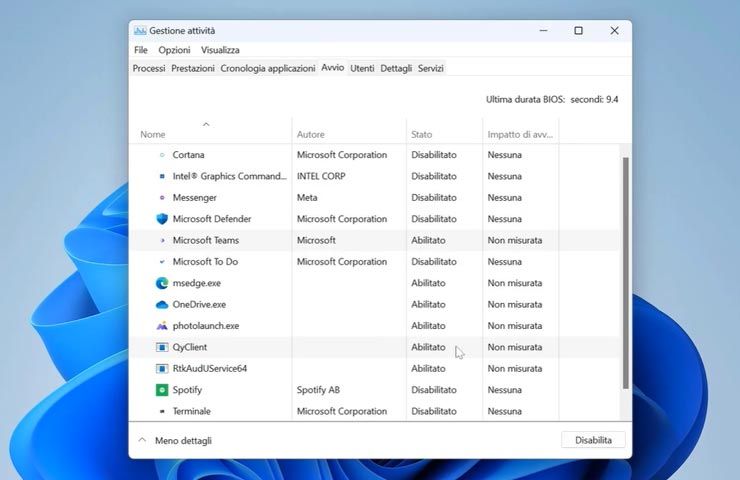
Un consiglio è di evitare l’installazione di strumenti che promettono di risolvere miracolosamente il problema di un computer lento o che si surriscalda spesso. Windows offre già strumenti ufficiali che permettono di ottimizzare le prestazioni di sistema, tra il ‘Gestione attività‘ sopra menzionato e il recente ‘Microsoft PC Manager‘. Ci possono poi essere i tools che i produttori di pc pre-installano nei loro dispositivi, quindi andare alla ricerca di soluzioni di terze parti discutibili sarebbe da evitare.
Infine, è bene tenere aggiornati i software del computer, compreso il BIOS di sistema. E’ possibile trovare informazioni sul portale di assistenza online del produttore del proprio computer. Chi è meno esperto può limitarsi ad installare gli aggiornamenti messi a disposizione attraverso Windows Update (Windows>Impostazioni>Windows Update).
Il PC si surriscalda ancora? Parola agli esperti
Vi lasciamo ad un interessante video caricato su YouTube dal supporto ufficiale di HP, tra i principali produttori di personal computer, in cui vengono condivisi degli ottimi consigli, alcuni dei quali riportati nei paragrafi precedenti, per provare a ridurre il calore interno nei laptop.







